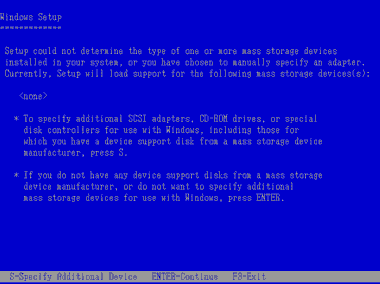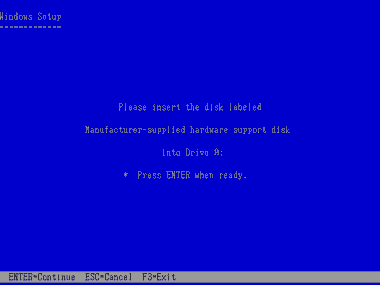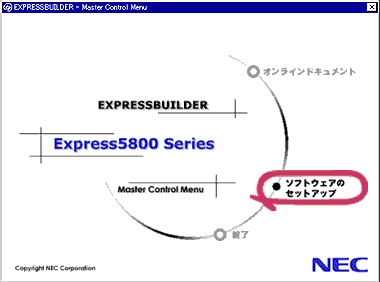| 1 |
システムの電源をONにする。 |
||||||||||
| 2 |
システムの光ディスクドライブにバックアップCD-ROMまたはWindows XP x64 Edition
CD-ROMをセットする。 |
||||||||||
| 3 |
バックアップCD-ROMまたはWindows XP x64 Edition CD-ROMを光ディスクドライブにセットしたら、リセットする(<Ctrl>+<Alt>+<Del>キーを押す)か、電源をOFF/ONしてシステムを再起動する。
CD-ROMからシステムが立ち上がり、システムが起動します。 Windows XP x64 Editionのセットアップ画面が表示されます。画面が表示されなかった場合は、<Enter>キーが正しく押されていません。システムの電源をONし直してから始めてください。 |
||||||||||
| 4 |
本体標準装備のRAIDコントローラ(LSI Logic Embedded MegaRAIDTM)を使用している場合は、画面上部に「Setup
is inspecting your computer's hardware configuration..」が表示されている間に<F6>キーを押す。
|
||||||||||
| 5 |
以下のメッセージが表示されたら<S>キーを押す。
以下のメッセージが表示されます。
|
||||||||||
| 6 |
Windows XP x64 Edition OEM-DISK for EXPRESSBUILDERをフロッピーディスクドライブにセットし、<Enter>キーを押す。 SCSIアダプタのリストが表示されます。 |
||||||||||
| 7 |
SCSIアダプタリストから[LSI MegaRAID Software RAID (Windows XP/2003
64-bit)] を選択し、<Enter>キーを押す。 |
||||||||||
8 |
Windowsセットアップの画面が表示されたら、<Enter>キーを押してWindowsセットアップを開始する。
以降は、画面の指示に従ってセットアップしてください。
|
||||||||||
9 |
システムのアップデートを参照してシステムのアップデートを行う。 |
||||||||||
10 |
ドライバのインストールと詳細設定を参照してドライバのインストールと詳細設定をする。 |
■システムのアップデート
システムを再起動後、必ずシステムをアップデートしてください。
システムのアップデートはExpress5800 シリーズに必要なドライバを適用します。
|
|
次の場合も必ずシステムのアップデートを行ってください。
|
| 1 |
管理者権限のあるアカウント(administrator等)で、システムにログオンする。 |
||
| 2 |
「EXPRESSBUILDER」CD-ROMを光ディスクドライブにセットする。 マスターコントロールメニューが表示されます。 |
||
| 3 |
[ソフトウェアのセットアップ]を左クリックし、[システムのアップデート]をクリックする。
画面のメッセージに従って作業を進め適用してください。[OK]ダイアログボックスが表示されます。
|
||
| 4 |
[OK] をクリックしてシステムを再起動させる。 |
||
| 5 |
システムのシャットダウン開始後、ただちに「EXPRESSBUILDER」CD-ROMを光ディスクドライブから取り出す。 |